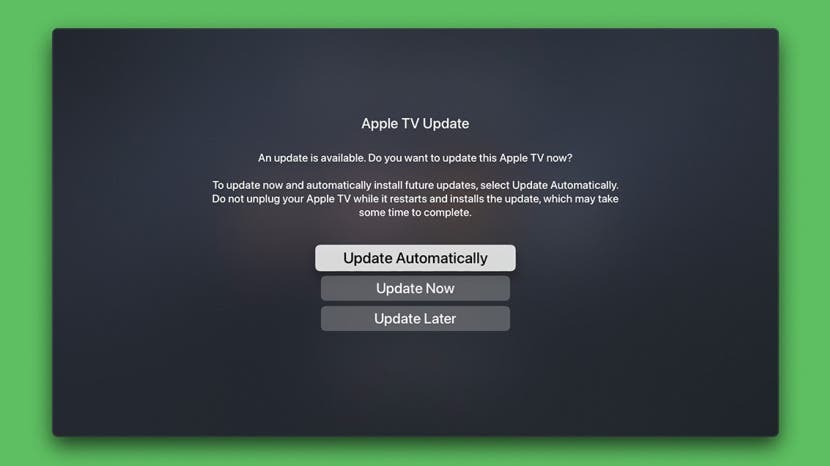
Ogni aggiornamento di Apple TV offre correzioni di bug, funzionalità migliori e un'esperienza software tvOS generalmente migliore. Ti consigliamo di mantenere la tua Apple TV aggiornata al software più recente e per farlo dovrai eseguire un manuale Aggiorna il software di Apple TV o imposta l'ultimo aggiornamento di Apple TV in modo che venga eseguito automaticamente ogni volta che viene visualizzata una nuova versione di tvOS a disposizione. Ti mostreremo come fare entrambe le cose!
Imparentato: App Apple TV indispensabili: le migliori scelte per la tua esperienza home theater
Salta a:
- La mia Apple TV deve essere aggiornata?
- Come aggiornare manualmente Apple TV
- Come impostare gli aggiornamenti automatici di Apple TV
La mia Apple TV deve essere aggiornata?
Innanzitutto, è importante chiarire un malinteso comune. Sì, le Apple TV devono essere aggiornate! Proprio come altri dispositivi Apple, ogni Apple TV è alimentata da un software proprietario Apple, in questo caso tvOS. A partire dal 24 maggio 2021, l'ultima versione del software Apple TV è tvOS 14.6. Ogni aggiornamento porta miglioramenti alla funzionalità e alla sicurezza per la tua Apple TV, quindi è importante mantenere il tuo dispositivo aggiornato e attuale!
Come aggiornare Apple TV manualmente
Puoi eseguire manualmente un aggiornamento di Apple TV se il tuo dispositivo non è impostato per l'aggiornamento automatico.
- Aprire Impostazioni sulla tua Apple TV.

- Selezionare Sistema (per Apple TV 4K o HD) o Generale (per Apple TV meno recenti).

- Selezionare Aggiornamenti software.

- Selezionare Aggiorna software.
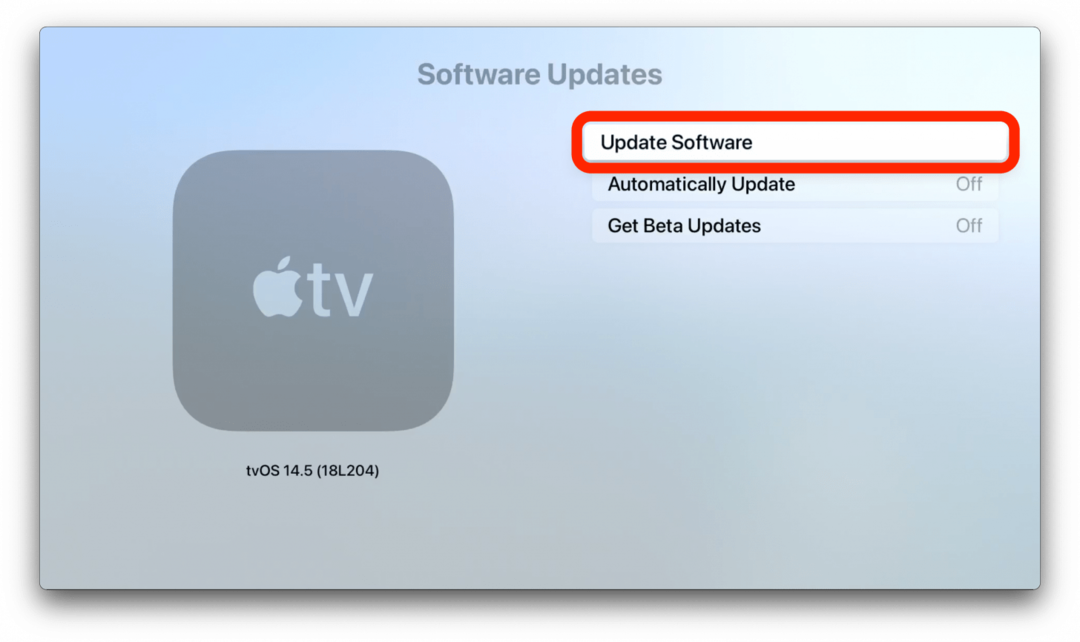
- Se è disponibile un aggiornamento, seleziona Installare o Scarica e installa, a seconda di quale è disponibile.
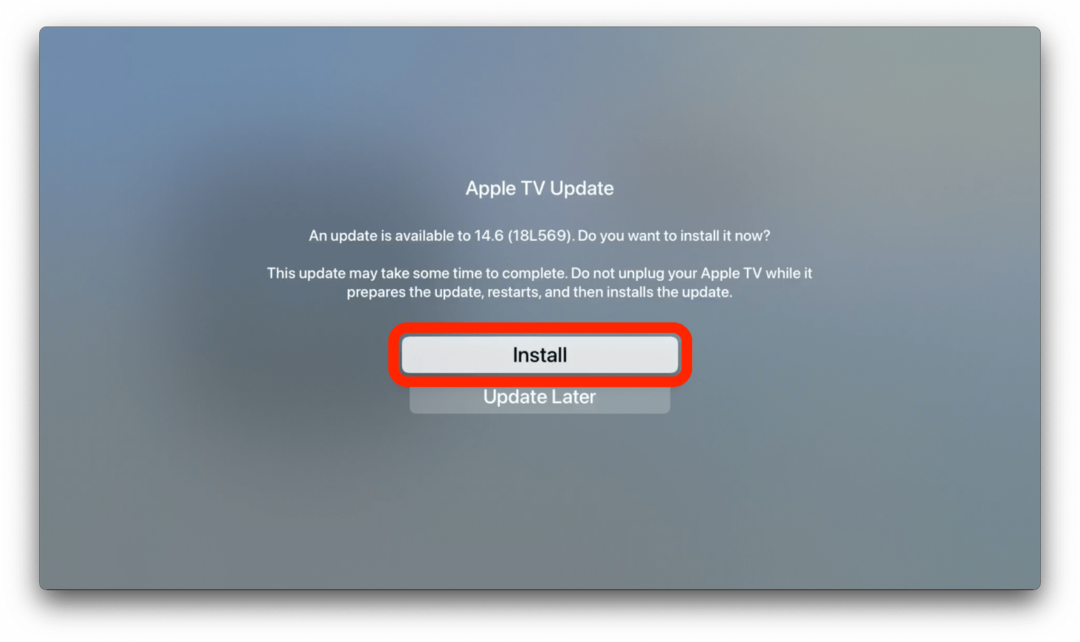
L'aggiornamento di Apple TV verrà ora scaricato e installato in un processo in due parti. Durante l'aggiornamento, lo schermo della tua TV mostrerà messaggi come quello qui sotto. Non scollegare o spegnere l'Apple TV mentre completa questo processo. Una volta che l'aggiornamento è stato installato con successo, la tua Apple TV si riavvierà automaticamente.

Immagine per gentile concessione di Apple
Come impostare gli aggiornamenti automatici di Apple TV
Cercare di rimanere al passo con ogni aggiornamento del software di Apple TV può essere un enorme problema. Se non vuoi continuare a installare manualmente ogni aggiornamento di Apple TV, puoi sempre modificare le impostazioni in modo che gli aggiornamenti vengano eseguiti automaticamente ogni volta che sono disponibili.
Se la tua Apple TV ha un aggiornamento disponibile, puoi accenderlo per trovare un messaggio che ti chiede di impostare gli aggiornamenti automatici o di selezionare Aggiorna ora o Aggiorna in seguito in base alle tue preferenze. In tal caso, seleziona Aggiorna automaticamente per modificare le impostazioni in modo che l'ultimo aggiornamento di Apple TV avvenga automaticamente.
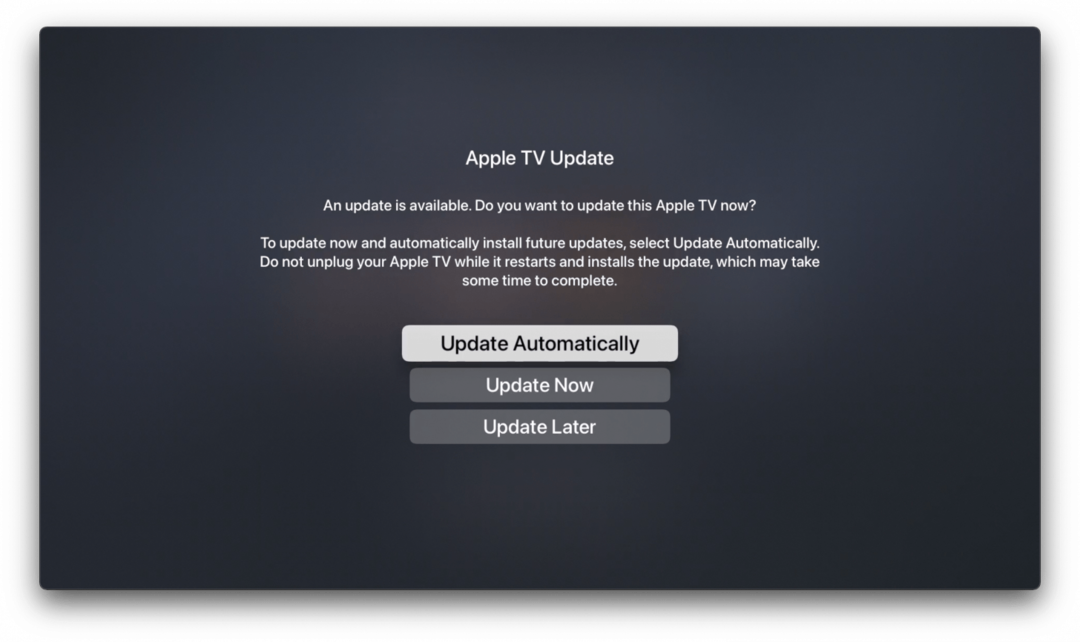
Se lo stai facendo tra gli aggiornamenti, dovrai accedere alle impostazioni di Apple TV per impostare gli aggiornamenti automatici del software di Apple TV. Per fare questo:
- Aprire Impostazioni sulla tua Apple TV.

- Selezionare Sistema (per Apple TV 4K o HD) o Generale (per Apple TV meno recenti).

- Selezionare Aggiornamenti software.

- Selezionare Aggiorna automaticamente (per Apple TV 4K o HD) o Aggiorna automaticamente (per Apple TV meno recenti).
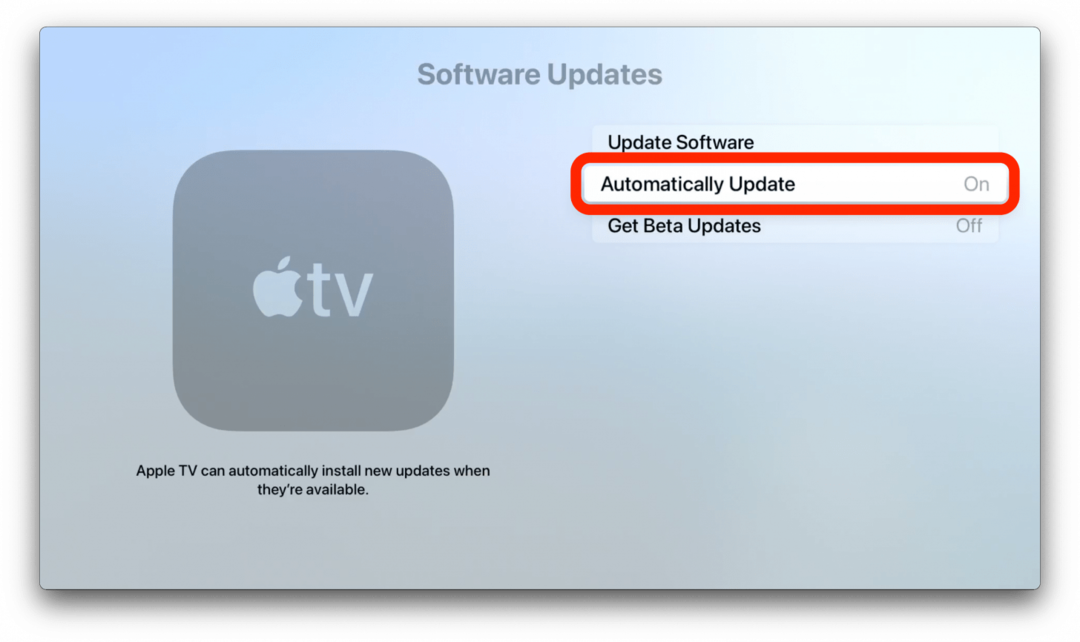
Ora gli aggiornamenti di Apple TV verranno installati automaticamente quando sono disponibili, invece di dover completare manualmente il processo di installazione di tvOS ogni volta.